Présentation
Étendez vos fonctions de feuille de calcul de chargement en masse en incluant des segments de champ flexible préconfigurés et personnalisés dans vos modèles du chargeur de données de feuille de calcul HCM.
Objectifs
Dans ce tutoriel, vous allez :
- Générer des mappages d'attributs pour vos segments de champ flexible personnalisé.
- Créez le modèle Modifier le service qui comprend des segments de champ flexible descriptif.
- Étendre le modèle pour ajouter des segments de champ flexible extensible à partir de deux contextes.
Préalables
Pour terminer ce tutoriel, vous devez :
- Accès à la tâche Voir les objets d'affaires.
- Accès aux tâches de modèles de feuille de calcul avec un rôle auquel l'accès est affecté pour créer des modèles pour l'objet d'affaires Organisation.
Conseil :
Le tutoriel Configurer l'accès à la conception et à la mise à jour des modèles du chargeur de données de feuille de calcul HCM explique comment configurer l'accès aux modèles de feuille de calcul.Vous devez déjà être familiarisé avec la création de modèles de feuille de calcul. Si vous n'avez pas déjà utilisé la tâche Modèles de feuille de calcul, suivez le tutoriel Création de modèles de chargeur de données de feuille de calcul HCM pour vous familiariser avec la navigation et la terminologie.
Tâche 1 : Générer des mappages d'attributs
Le chargeur de données HCM (HDL) utilise des mappages d'attributs pour comprendre la forme des objets d'affaires qu'il prend en charge. Lorsque vous configurez et déployez des modifications de champ flexible, vous devez également actualiser les mappages d'attributs afin que HDL et HSDL puissent voir les attributs disponibles pour charger des données dans vos segments de champ flexible.
Dans cette tâche, vous actualiserez les mappages d'attributs pour l'objet d'affaires Organisation, car vous utiliserez cet objet pour les tâches suivantes. Toutefois, ces étapes s'appliquent à tous les objets fonctionnels HDL.
Note :
Avant d'actualiser les mappages d'attributs, assurez-vous que vos contextes de champ flexible personnalisé sont configurés et déployés.- Dans l'application Oracle HCM, naviguez jusqu'à Mes groupes de clients > Échange de données > Voir les objets d'affaires.
- Recherchez et sélectionnez l'objet d'affaires Organisation ou l'objet pour lequel vous avez configuré des segments de champ flexible.
- Cliquez sur Actualiser l'objet dans la barre d'outils du tableau et cliquez sur OK dans la fenêtre de confirmation.
- Actualisez le contenu de la table et vérifiez la date de la dernière actualisation.
- Cliquez sur le nom de l'objet d'affaires pour naviguer jusqu'à la page Détails de l'objet d'affaires.
- Sélectionnez le composant dans la hiérarchie à réviser. Par exemple, Organisation et cliquez sur l'onglet Attributs de champ flexible.
- Utilisez la liste de choix pour sélectionner le contexte de champ flexible approprié. Notez le code de champ flexible fourni à droite de la liste de choix et cliquez sur Rechercher pour vérifier les attributs disponibles dans le contexte.
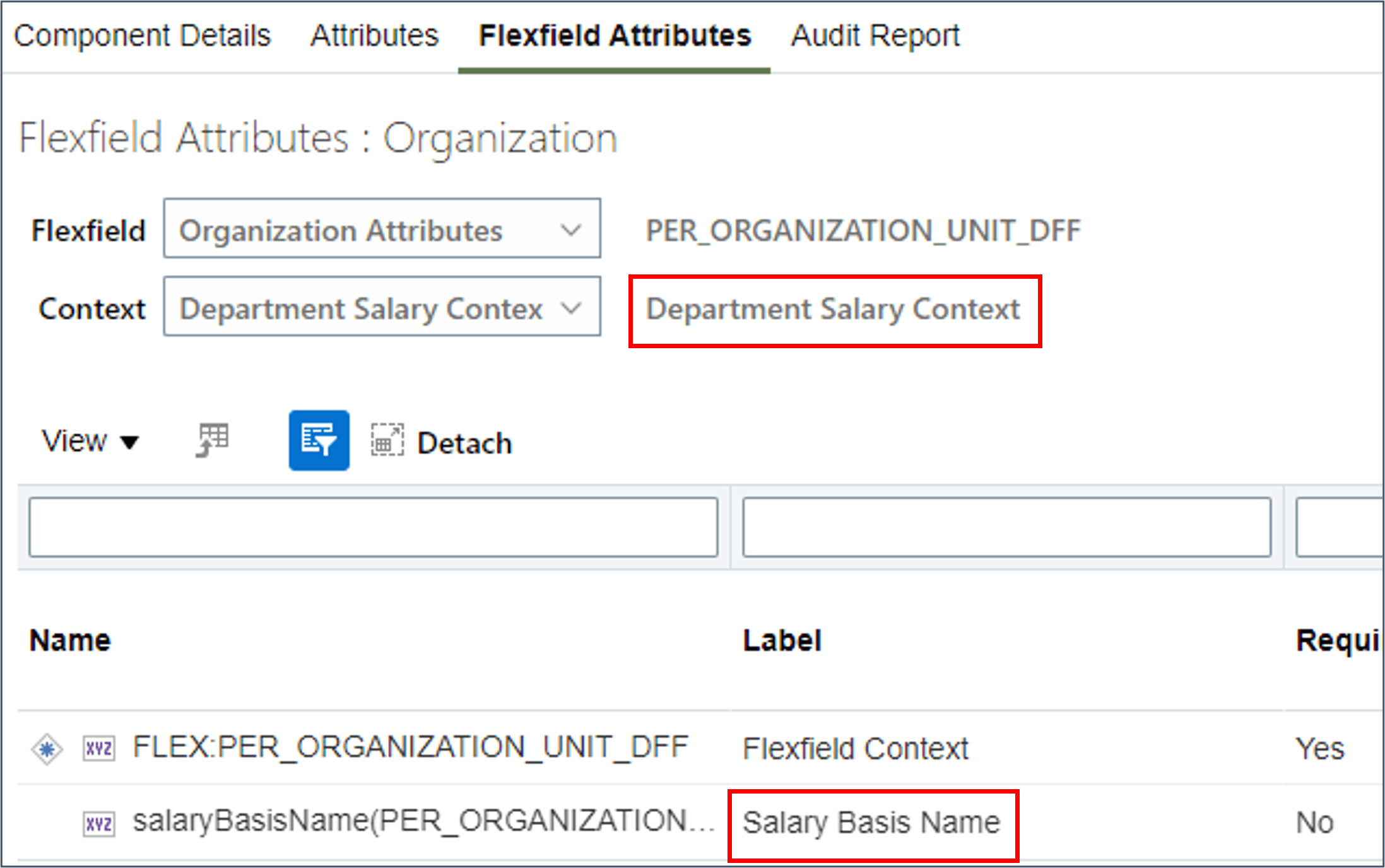
Conseil :
Les codes de contexte de champ flexible ne ressemblent pas toujours à des codes. Vous utiliserez le code de contexte de champ flexible et les noms d'attribut plus tard lors de l'ajout de segments de champ flexible à votre modèle. - Cliquez sur le composant Organization Extra Information (Informations supplémentaires sur l'organisation) dans la hiérarchie. Il s'agit d'un exemple de champ flexible extensible (EFF). Les champs flexibles extensibles ont une catégorie de champ flexible en plus du contexte de champ flexible. Réglez la catégorie de champ flexible à Service.
- Vérifiez ces champs flexibles et notez le code de contexte et le nom d'attribut pour ces contextes :
- Informations sur le gestionnaire de l'organisation
- Informations sur les jours ouvrables
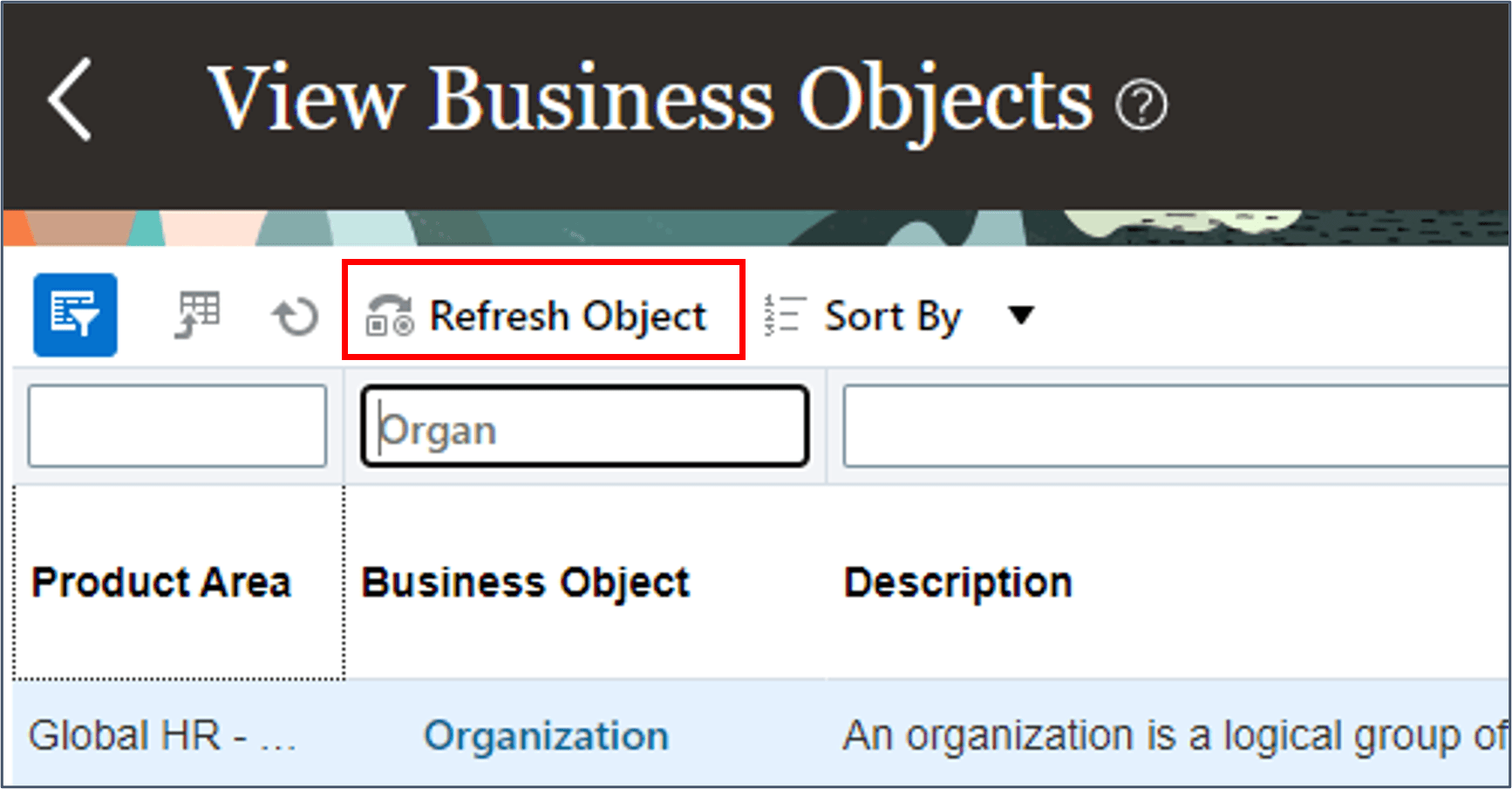
Conseil :
Une fois la date du jour affichée, l'actualisation est terminée et vous pourrez voir les attributs de vos segments de champ flexible personnalisé dans la page Détails de l'objet d'affaires et l'interface utilisateur Modèles de feuille de calcul.Note :
Les segments de champ flexible descriptif (DFF) étendent l'enregistrement de base et se trouvent donc sur le même composant de la hiérarchie d'objets.Conseil :
Le tutoriel Présentation des objets d'affaires du chargeur de données HCM explique plus en détail la tâche Voir les objets d'affaires.Tâche 2 : Segments de champ flexible descriptif
Vous pouvez rechercher et modifier le modèle auquel vous souhaitez ajouter vos segments flexibles personnalisés ou suivre ces étapes pour créer un nouveau modèle pour la mise à jour des services. Dans la tâche 3, vous allez étendre ce modèle pour inclure des segments provenant de plusieurs contextes de champ flexible extensible.
Définir le modèle
- Naviguez jusqu'à Mes groupes de clients > Échange de données > Modèles de feuille de calcul.
- Créez un modèle nommé Modifier le service. Spécifiez Organisation comme objet d'affaires et cliquez sur OK.
- Naviguez jusqu'à l'onglet Conception.
- Sélectionnez le nom de classification dans le panneau Attributs disponibles et ajoutez-le au panneau Attributs sélectionnés.
- Sélectionnez la clé d'utilisateur Organisation, Nom de classification lorsque vous êtes invité à indiquer la clé à utiliser.
- Cochez la case Afficher les attributs exclus dans le panneau Attributs sélectionnés.
- Modifiez l'attribut Nom de la classification et configurez une valeur constante par défaut de service et décochez la case Visible pour masquer cet attribut des feuilles de calcul générées par ce modèle.
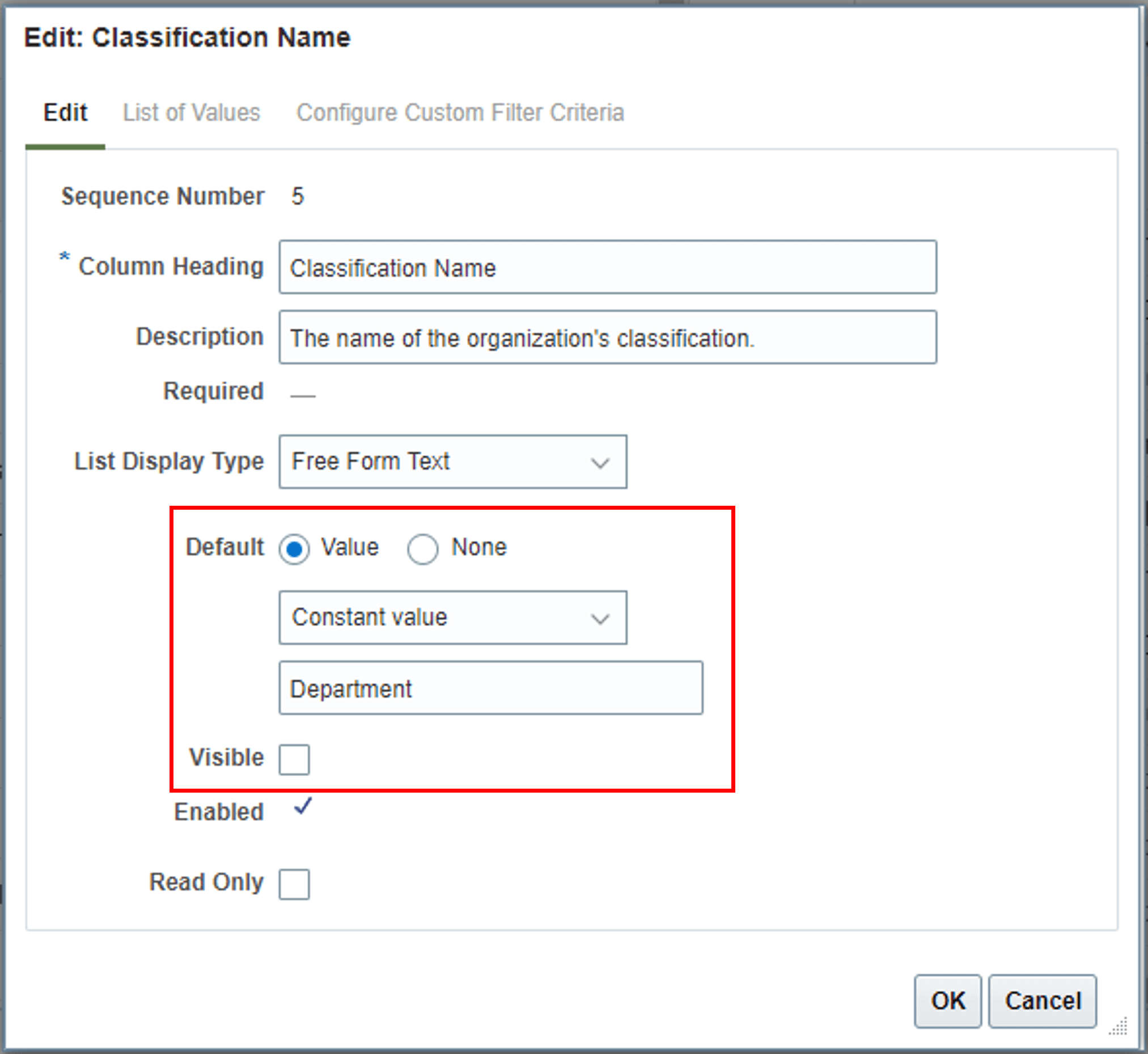
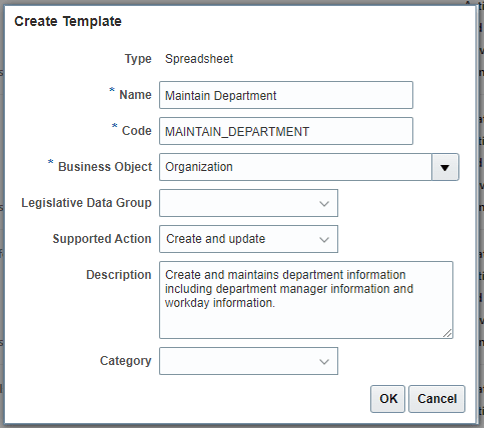
Note :
Lorsque vous sélectionnez Nom de classification, les attributs Organisation et Date de début en vigueur sont automatiquement ajoutés au panneau Attributs sélectionnés.L'attribut Date de fin en vigueur a également été ajouté à la liste des attributs sélectionnés, mais il est masqué par défaut, indiqué par l'icône à droite de la rangée Date de fin en vigueur. 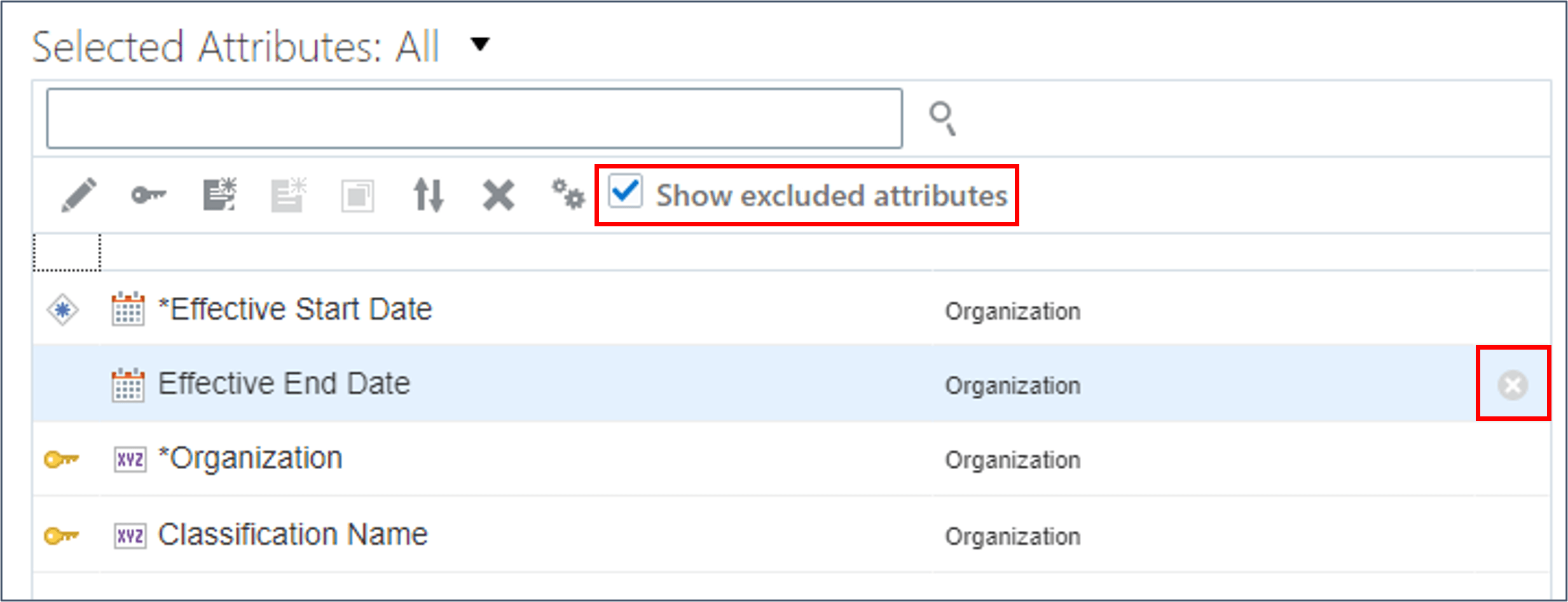
Ajouter des attributs de classification d'organisation
- Sélectionnez Classification d'organisation dans l'en-tête Attributs disponibles pour voir les attributs Classification d'organisation.
- Ajoutez ces attributs à votre modèle :
- Statut
- Code de jeu
Conseil :
L'attribut Définir un code est obligatoire lors de la création de services.Note :
Les attributs utilisés pour identifier l'enregistrement parent sont automatiquement ajoutés au modèle : Nom de l'organisation, Nom de la classification, Date de début en vigueur, Date de fin en vigueur.Les valeurs de ces attributs sont attribuées par défaut aux valeurs fournies à l'enregistrement parent (Organisation) et les attributs sont masqués dans la feuille de calcul.
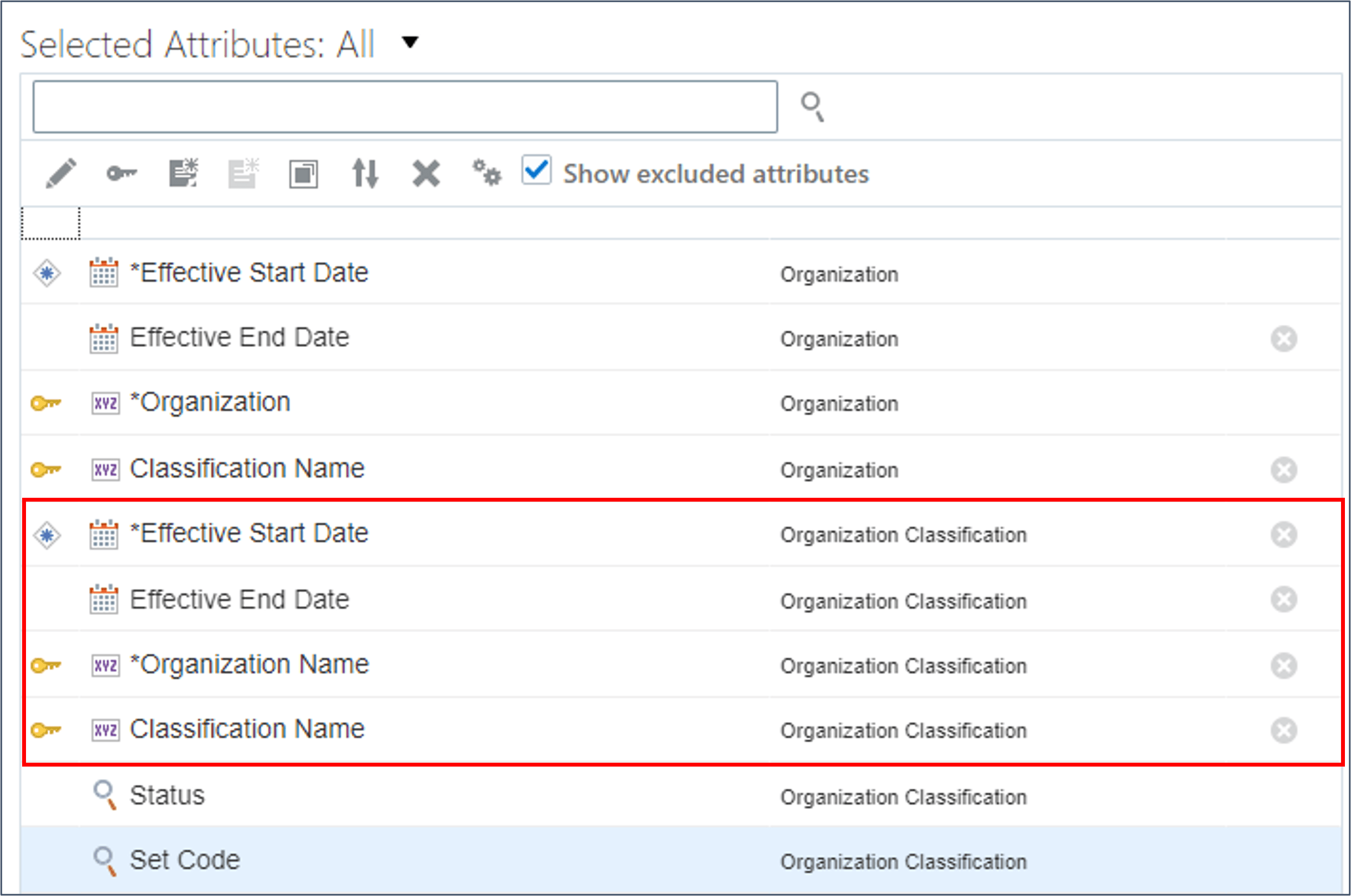
- Modifiez l'attribut Définir le code pour spécifier une valeur par défaut constante de COMMON.
- Modifiez l'attribut Statut pour spécifier une valeur par défaut constante de A et décochez la case Visible.
- Validez et enregistrez votre modèle.
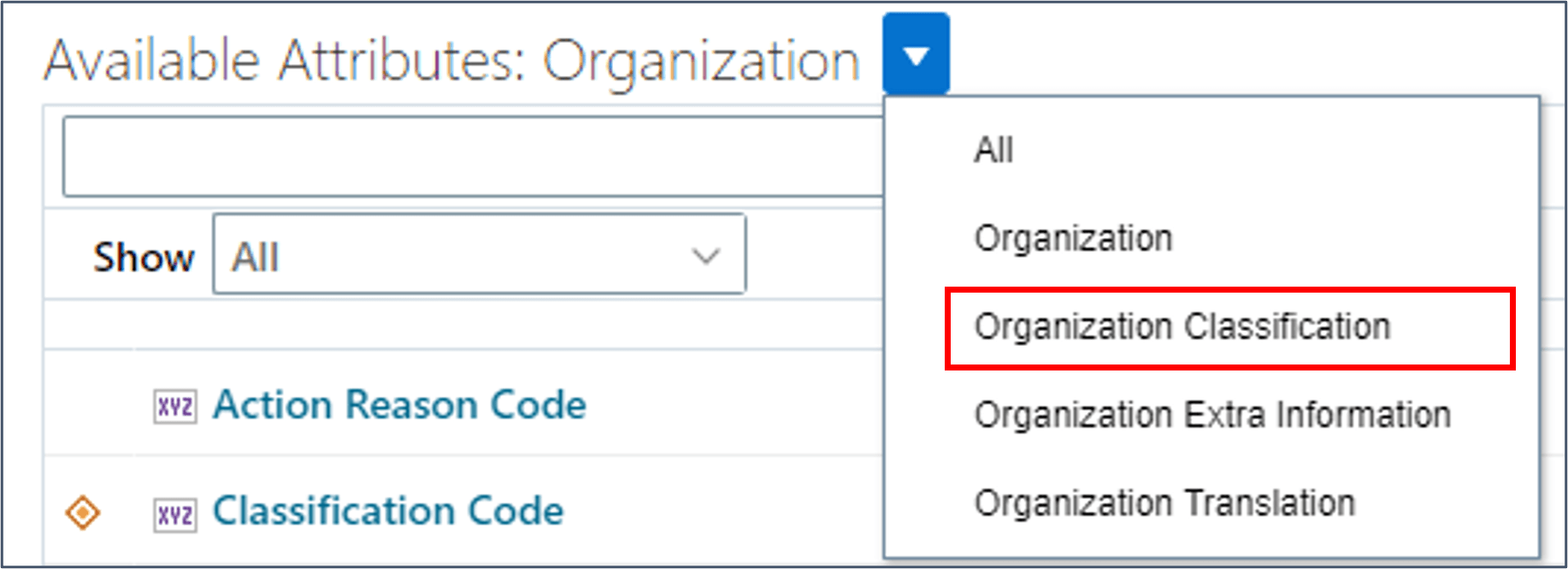
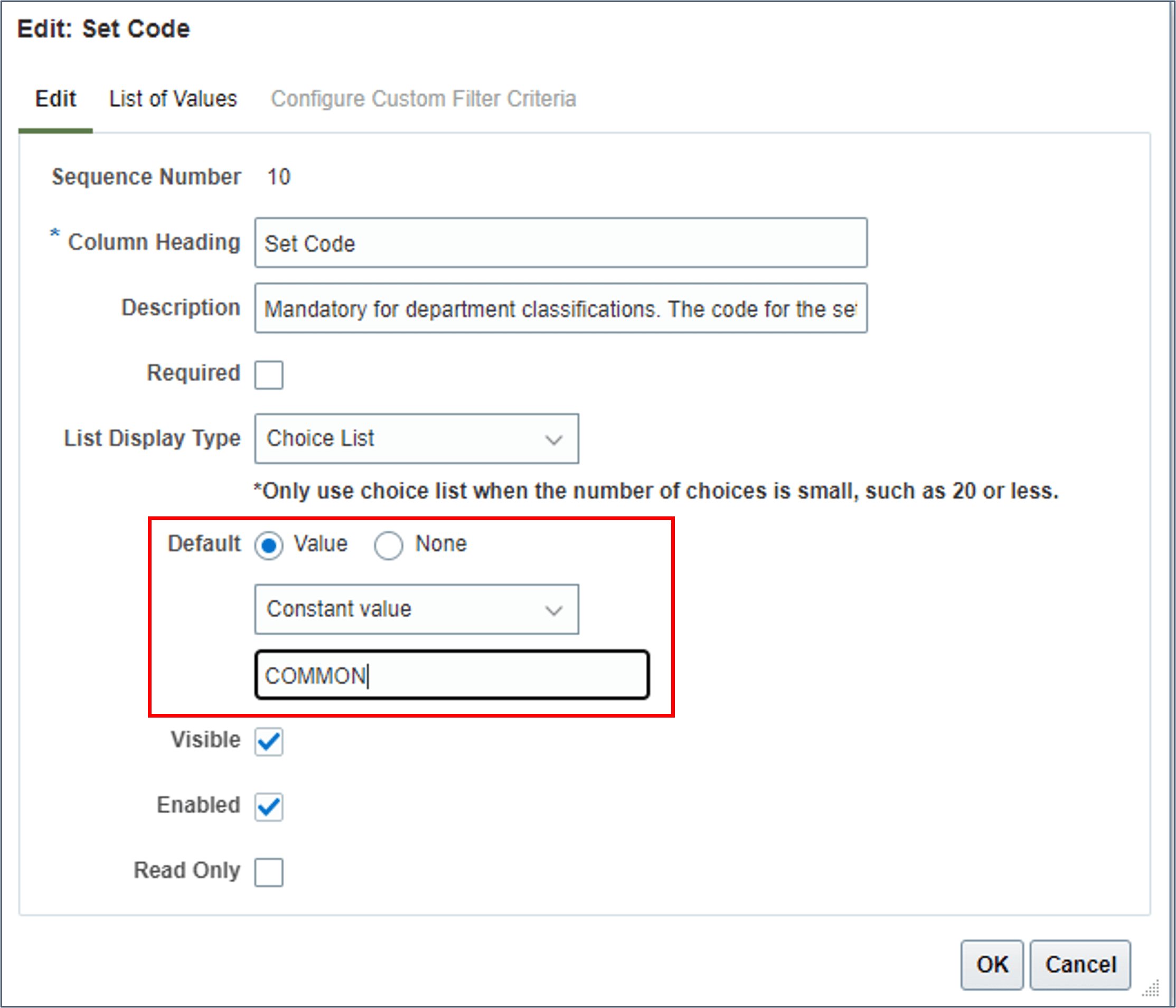
Ajouter des segments de champ flexible descriptif
Les segments de champ flexible descriptif sont définis dans le même enregistrement que les attributs de base, de sorte que vous ne pouvez pas avoir plusieurs contextes de champ flexible descriptif pour la même rangée de feuille de calcul. Vous êtes donc limité à inclure des segments d'un contexte de champ flexible en plus des segments du contexte Éléments de données globales.
- Affichez les attributs disponibles pour le composant Organisation.
- Sélectionnez les attributs du contexte de champ flexible descriptif à utiliser et ajoutez-les au modèle, ainsi que les attributs de contexte des éléments de données globales dont vous avez besoin.
- Modifiez la valeur de contexte pour définir une valeur par défaut constante du code de contexte de champ flexible pour les segments de champ flexible descriptif ajoutés. Cet attribut peut être masqué.
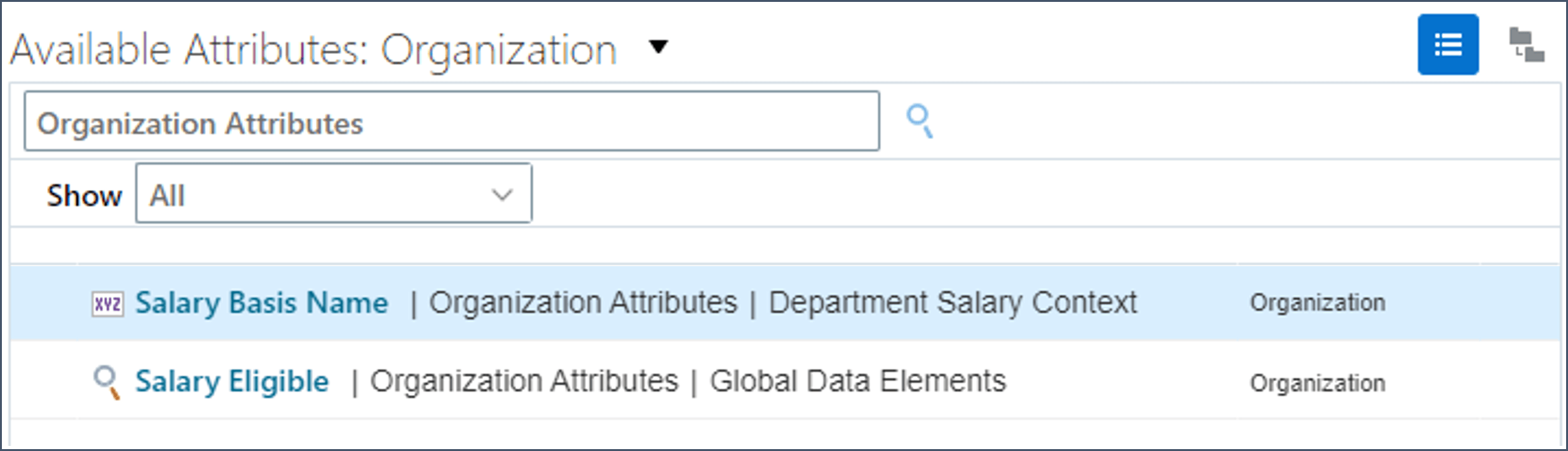
Conseil :
L'attribut Valeur de contexte est automatiquement sélectionné.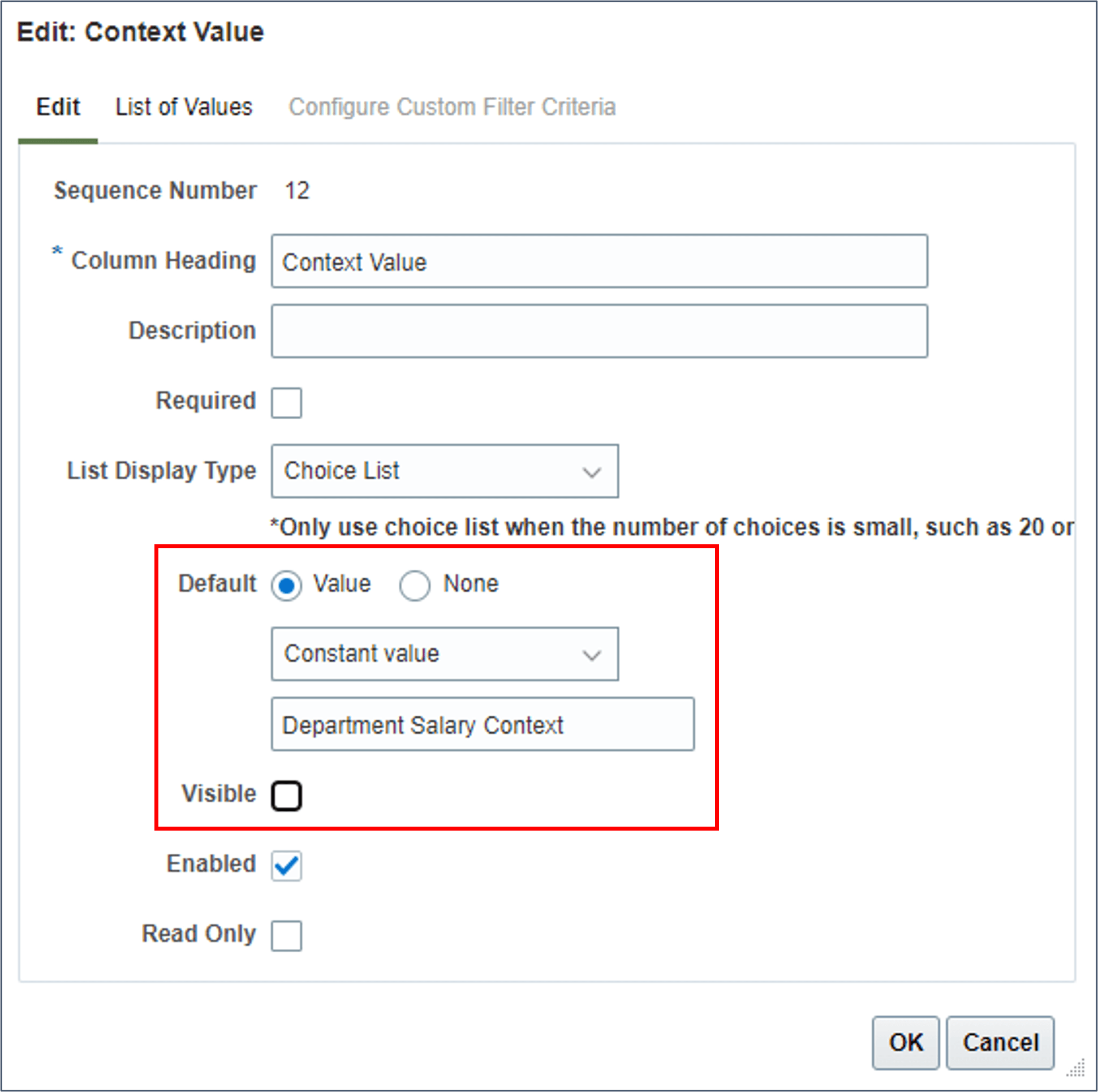
Conseil :
Le code de contexte de champ flexible est disponible dans l'onglet Attributs de champ flexible de l'interface utilisateur Voir les objets d'affaires.Tâche 3 : Segments de champ flexible extensible
Les champs flexibles extensibles sont conservés dans un enregistrement enfant, ce qui permet de fournir plusieurs contextes pour le même parent.
Dans cette tâche, vous allez ajouter des segments de champ flexible extensible de deux contextes à votre modèle.
Ajouter des segments de champ flexible extensible
- Utilisez le filtre d'en-tête Attributs disponibles pour remplacer le contexte par Informations supplémentaires sur l'organisation.
- Recherchez Nom du rapport.
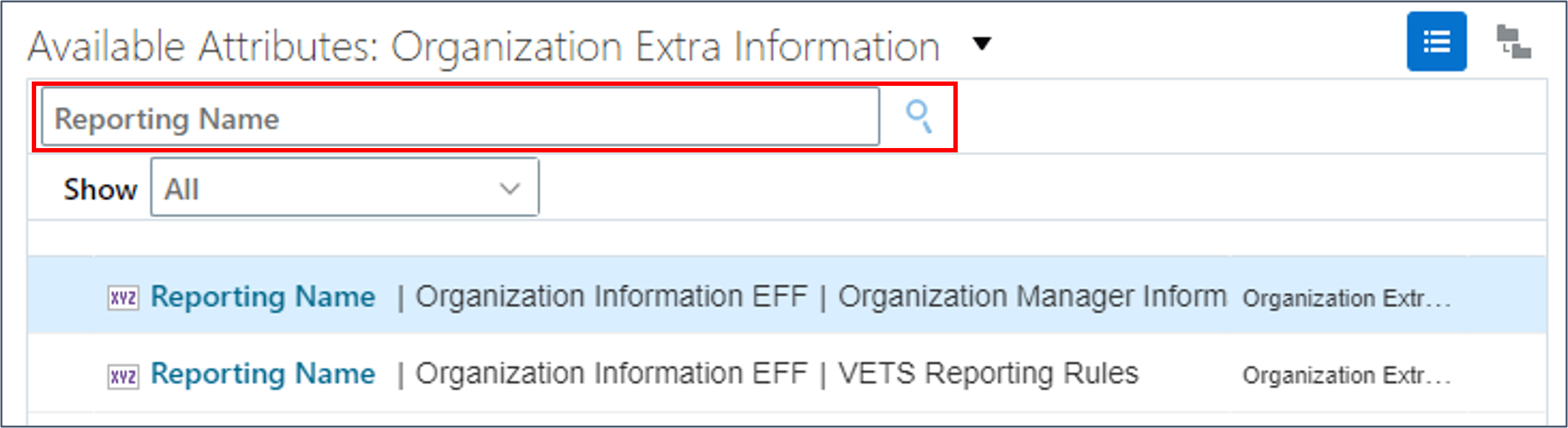
Utilisez les informations de contexte de champ flexible ajoutées au nom d'attribut pour vous assurer que vous sélectionnez le nom de rapport dans le contexte Informations sur le gestionnaire de l'organisation pour le modèle.
- Ajouter cet attribut au modèle.
- Modifiez ces quatre attributs pour définir les valeurs par défaut spécifiées dans le tableau ci-dessus et masquez-les.
- Ajoutez tout autre attribut de segment de champ flexible dont vous avez besoin à partir du même contexte de champ flexible.
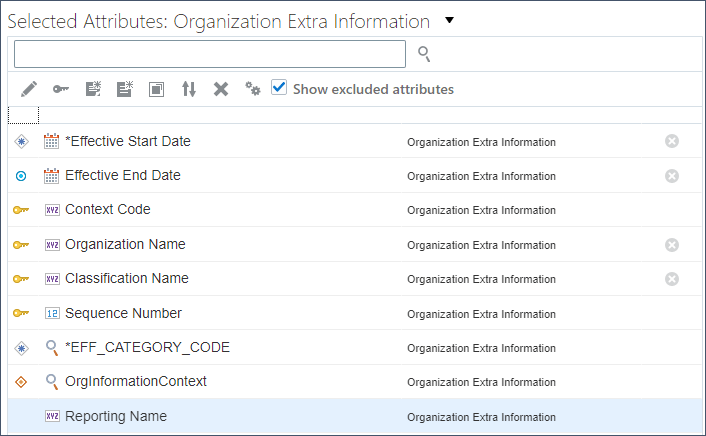
Des attributs obligatoires sont automatiquement ajoutés lors de la sélection de votre premier segment de champ flexible. Les attributs permettant d'identifier l'enregistrement parent sont automatiquement attribués par défaut aux valeurs de l'enregistrement parent et sont masqués. Les autres attributs obligatoires pour les champs flexibles extensibles sont les suivants :
| Attribut | Description | Type par défaut | Valeur par défaut |
|---|---|---|---|
| Code du contexte | Indique le code de contexte de champ flexible des segments de champ flexible sélectionnés. Cet attribut est généré par le chargeur de données HCM pour tous les types d'enregistrement de champ flexible. | Constante | PER_ORG_MANAGER_INFO |
| EFF_CATEGORY_CODE | Spécifie le code de catégorie du champ flexible extensible. | Constante | SERVICE |
| Numéro séquentiel | Spécifie la séquence de l'enregistrement de contexte de champ flexible. | Constante | 1 |
| OrgInformationContext | Indique le code de contexte de champ flexible des segments de champ flexible sélectionnés. Cet attribut est défini par l'objet d'affaires et peut être défini par défaut avec la même valeur que le code de contexte. | Attribut sélectionné existant | Valeur de contexte | Informations supplémentaires sur l'organisation|~ |
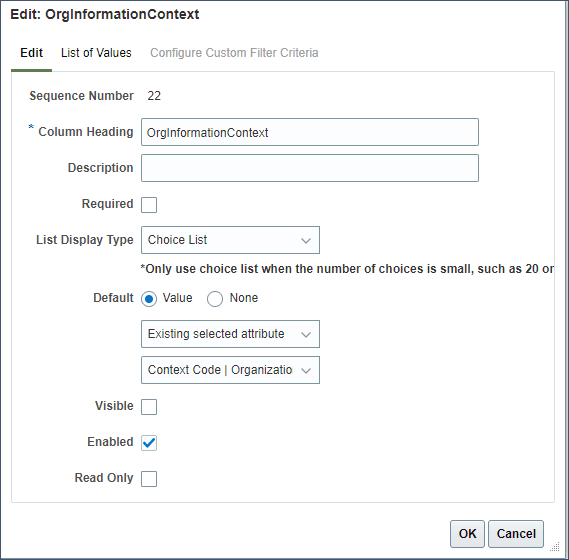
Conseil :
Seuls les attributs de segment de champ flexible du composant Informations supplémentaires sur l'organisation seront affichés sous forme de colonnes dans les feuilles de calcul générées à partir de ce modèle. Tous les autres attributs ont des valeurs par défaut configurées et sont masqués pour simplifier l'entrée de données pour l'utilisateur final.Duplication de l'enregistrement de champ flexible extensible
- Dans le panneau Attributs sélectionnés, assurez-vous d'afficher les attributs masqués.
- Cliquez sur l'un des attributs Informations supplémentaires sur l'organisation dans le panneau Attributs sélectionnés et cliquez sur Dupliquer.
- Spécifiez 1 lorsque vous êtes invité à indiquer le nombre d'instances à créer.
- Cliquez sur OK. Cela crée une copie de chaque attribut sélectionné pour le composant Informations supplémentaires sur l'organisation.
- Modifiez l'attribut Nom du rapport | 1 pour le masquer.
Ce double des informations supplémentaires sur l'organisation concerne un contexte de champ flexible différent. Vous devez donc masquer tous les attributs des segments de champ flexible définis dans l'enregistrement initial des informations supplémentaires sur l'organisation.
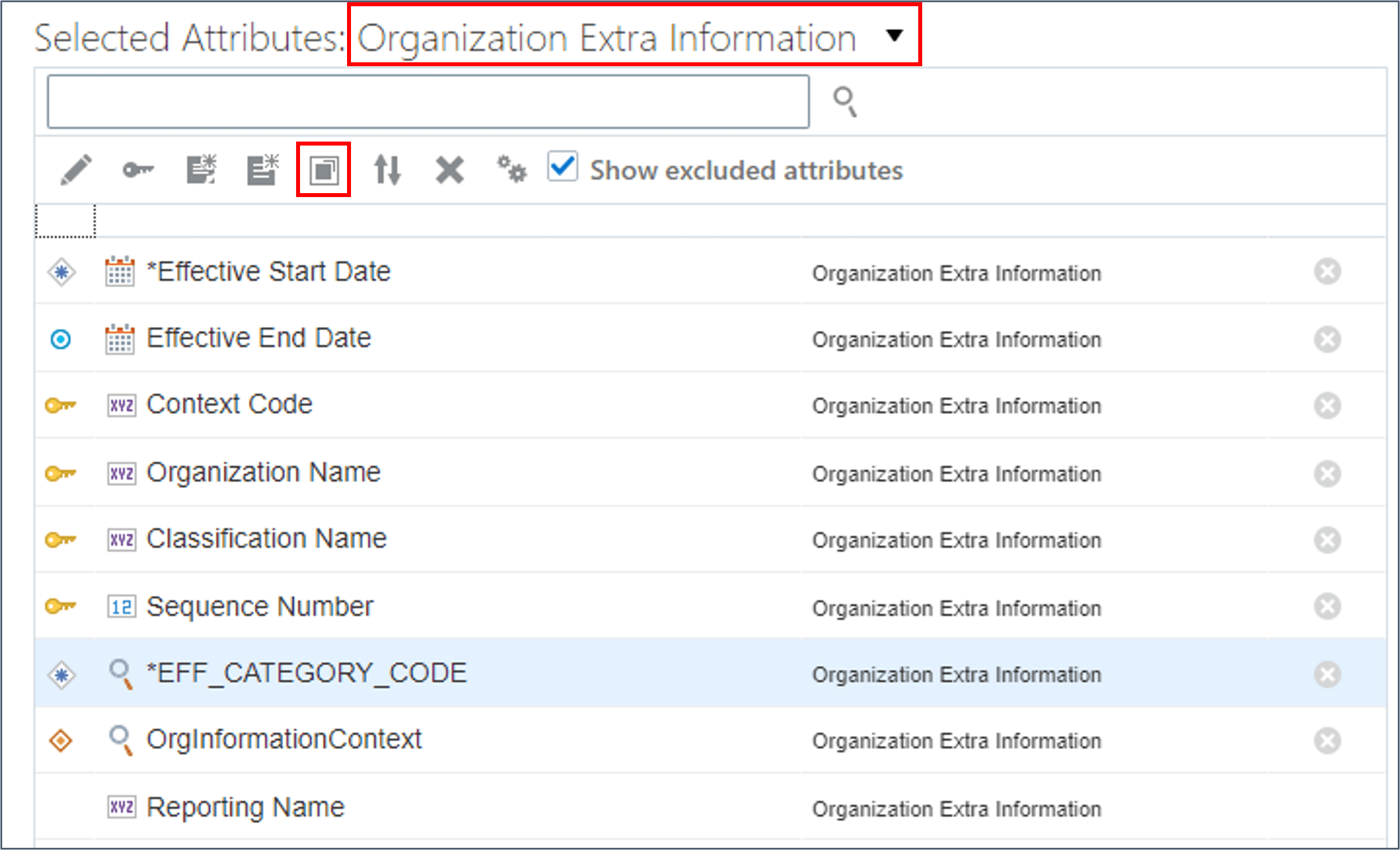
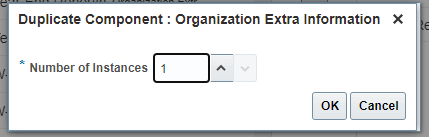
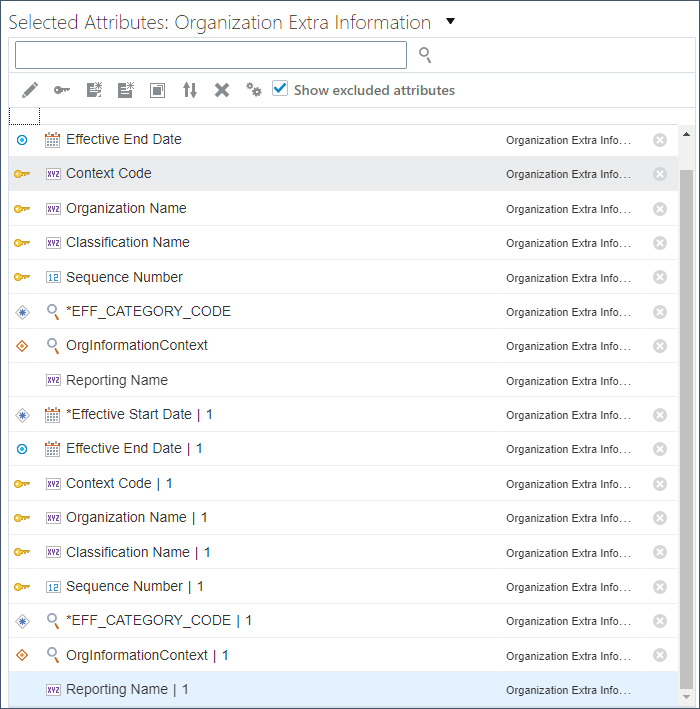
Conseil :
Un numéro sera ajouté à leur nom pour identifier la nouvelle occurrence à laquelle ils appartiennent.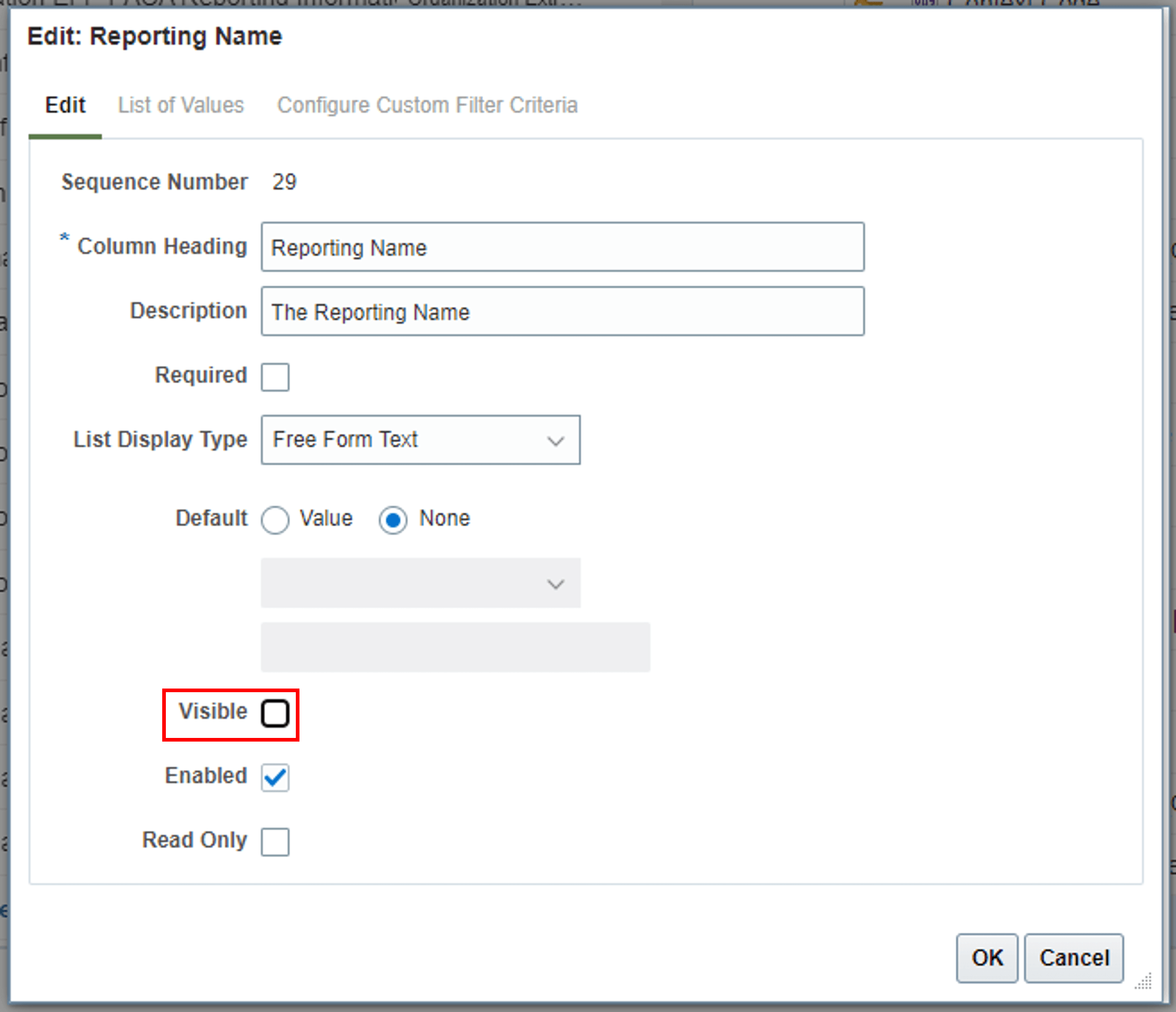
Ajout de segments pour un autre contexte
- Recherchez les attributs disponibles dans le contexte Informations sur le jour de travail.
- Ajoutez ces attributs à votre modèle à partir du contexte Informations sur le jour de travail :
- Heures de travail standard
- Fréquence des heures de travail standard
- Heure de début de travail
- Heure de fin de travail
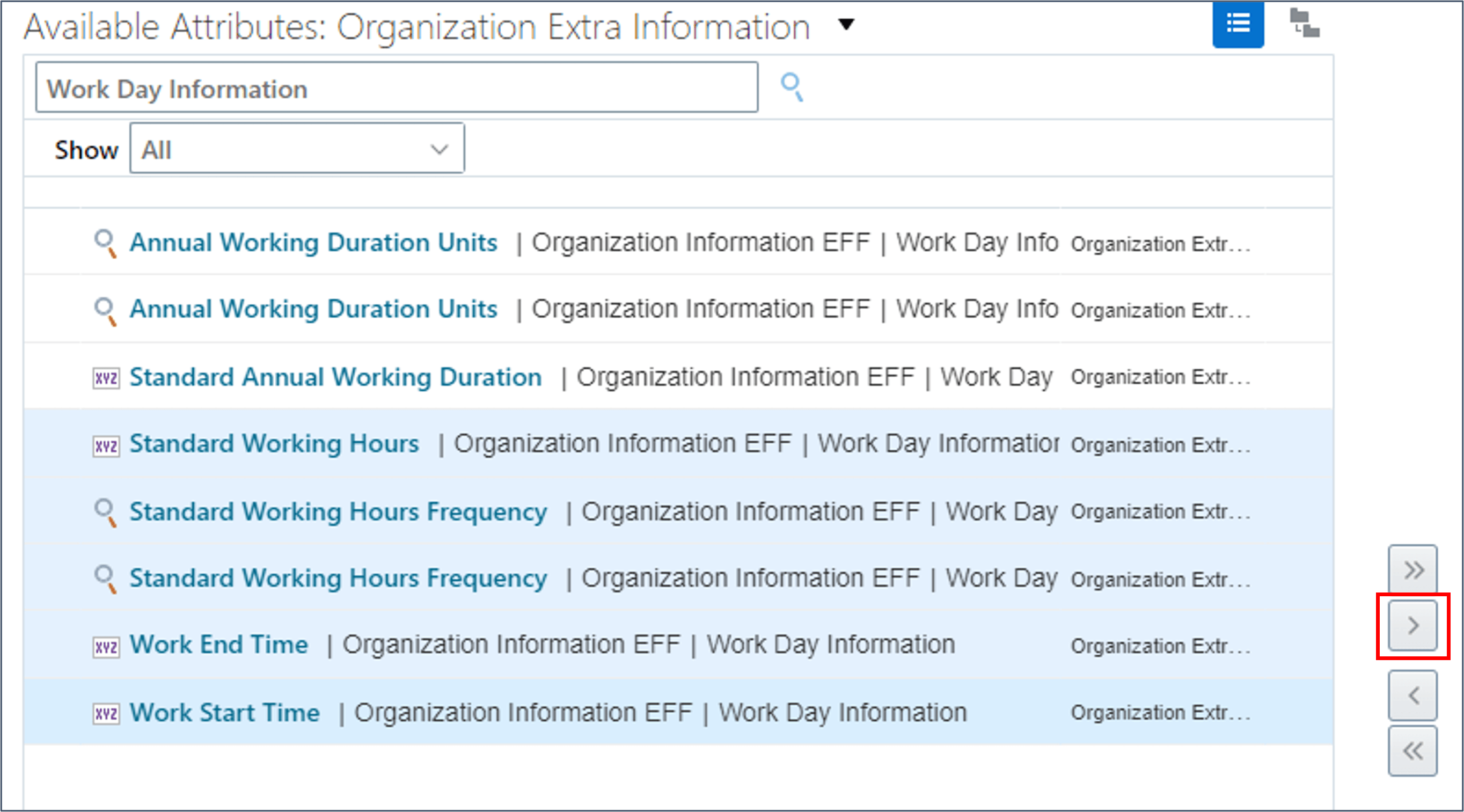
Note :
Il existe parfois deux attributs portant le même nom. L'un accepte un code de consultation ou un ID, l'autre accepte une signification ou une valeur. Il n'est pas toujours facile de l'identifier à partir du nom de l'attribut. En cas de doute, ajoutez les deux. - Vérifiez les attributs ajoutés au panneau Attributs sélectionnés.
- Validez et enregistrez votre modèle. Décochez la case Afficher les attributs exclus et cliquez sur Options avancées pour la définition d'attribut dans la barre d'outils Attributs sélectionnés.
- Développez les colonnes En-tête de colonne et Clé d'attribut. La clé d'attribut identifie de manière unique chaque attribut dans un modèle de feuille de calcul.
- Décochez la case Inclure dans la feuille de calcul pour chaque attribut de segment de champ flexible spécifique au nouveau contexte de champ flexible extensible de l'enregistrement d'informations supplémentaires sur l'organisation initial.
Conseil :
Ceux où n'est pas un nombre dans la clé d'attribut entre l'identificateur d'objet et le nom d'attribut interne.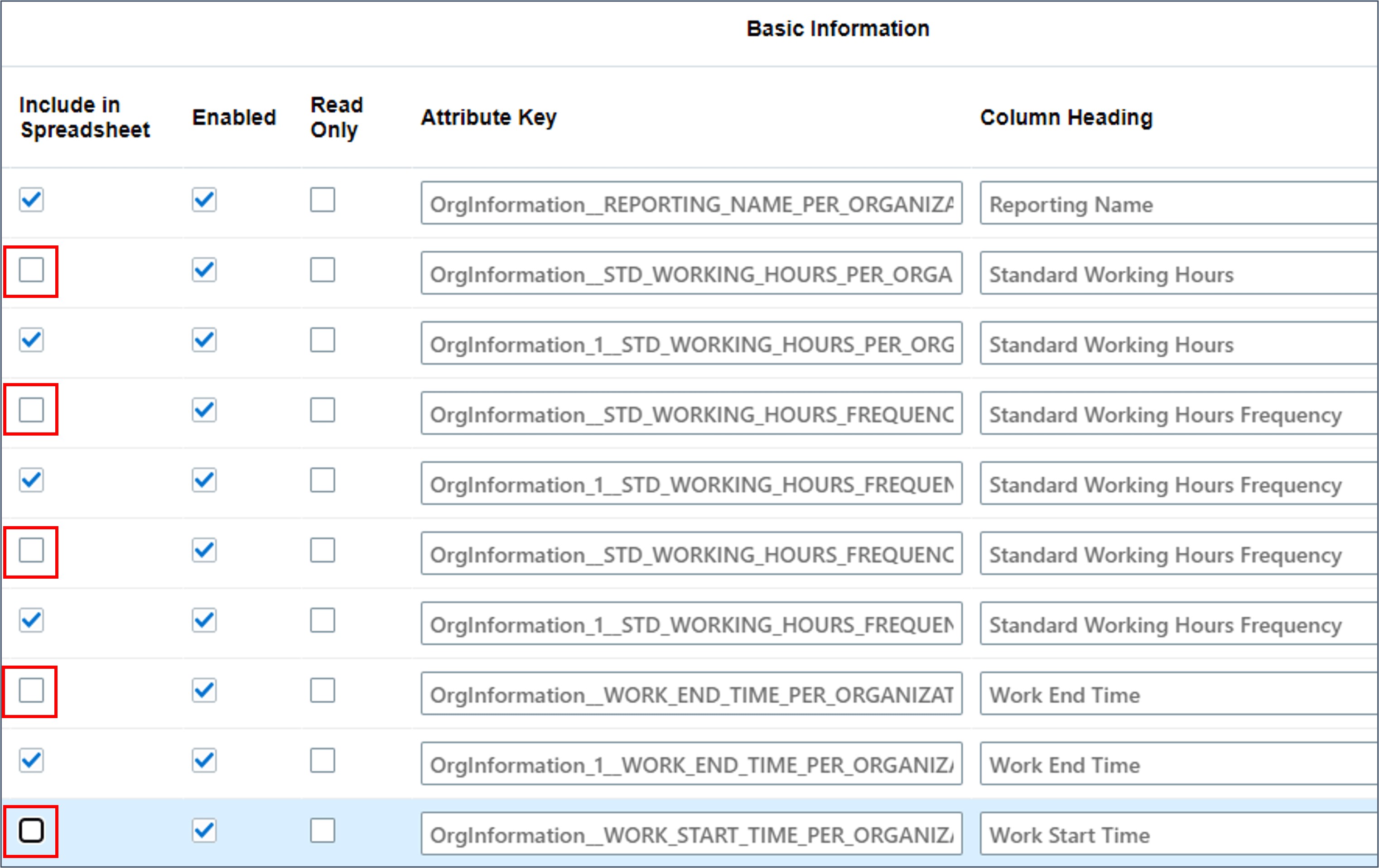
- Décochez la case Inclure dans la feuille de calcul pour l'attribut Fréquence des heures de travail standard de la nouvelle occurrence qui accepte l'ID plutôt que la valeur.
Note :
Les attributs qui acceptent une valeur ou une signification lorsqu'il existe également un attribut ID ou code auront _Display dans la clé d'attribut. - Enregistrez vos modifications et quittez la page des options avancées.
- Enfin, modifiez ces attributs dans votre enregistrement dupliqué pour spécifier le contexte et la séquence de champ flexible appropriés :
Attributs obligatoires de champ flexible extensible pour les informations supplémentaires sur l'organisation Attribut Description Type par défaut Valeur Code de contexte | 1 Indique le code de contexte de champ flexible pour le deuxième contexte de champ flexible. Constante PER_WORK_DAY_INFO Numéro de séquence | 1 Spécifie la séquence de l'enregistrement de contexte de champ flexible. Constante 2 OrgInformationContext | 1 Mettez à jour la valeur par défaut avec l'attribut Context Code | 1. Attribut sélectionné existant Valeur de contexte | Informations supplémentaires sur l'organisation|1 Conseil :
Vous devrez cocher la case Afficher les attributs exclus pour les trouver dans le panneau Attributs sélectionnés.Vous pouvez maintenant activer et utiliser ce modèle pour tenir à jour les services tout en alimentant plusieurs contextes de champ flexible.
Il y aura deux occurrences de chacun des nouveaux attributs de segment de champ flexible. Lorsque vous ajoutez des attributs à un composant en double, les attributs sont ajoutés à chaque occurrence. 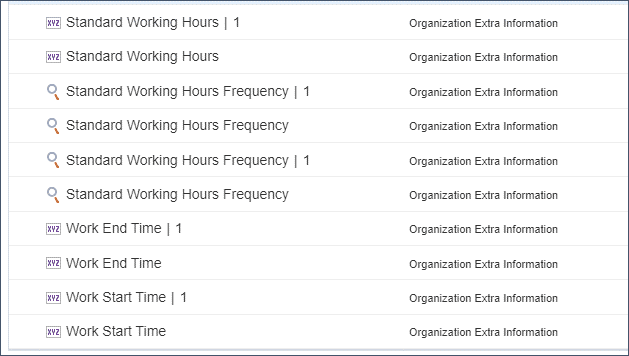

Vous devez maintenant masquer les nouveaux attributs de segment de champ flexible à partir de l'occurrence initiale du composant EFF.
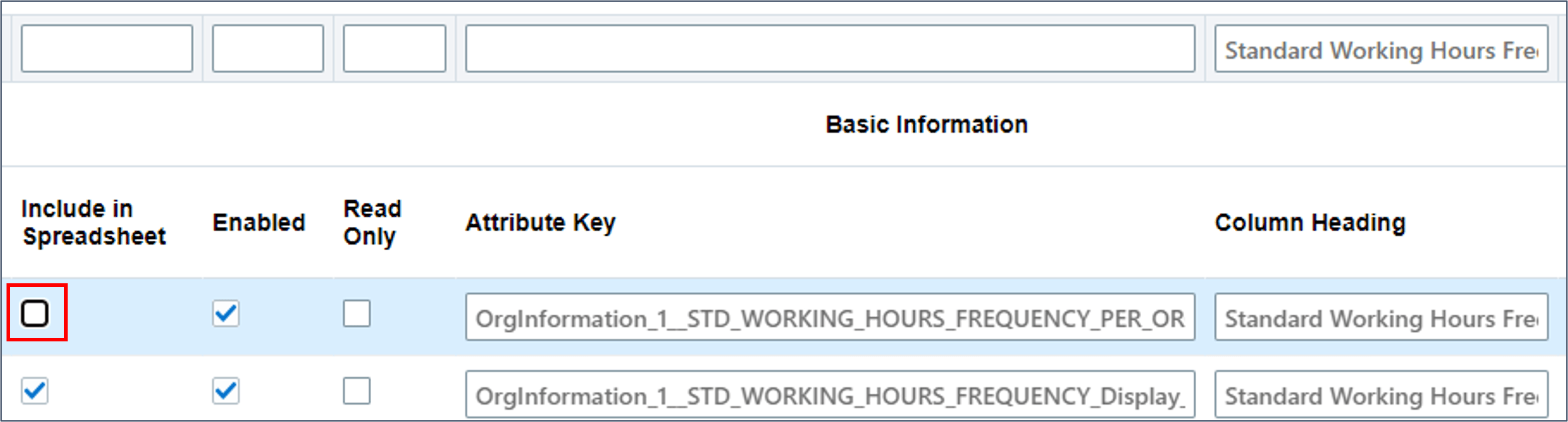
Vous ne devez maintenant avoir qu'un seul attribut Fréquence des heures de travail standard visible dans la feuille de calcul; l'attribut _Display du 1er double de l'enregistrement de champ flexible.
Liens connexes
Les derniers tutoriels pour HDL et HSDL sont publiés dans cette rubrique sur Cloud Customer Connect :
Remerciements
- Auteurs - Ema Johnson (Gestionnaire principal de produit principal)
Autres ressources d'apprentissage
Explorez d'autres laboratoires sur le site docs.oracle.com/learn ou accédez à plus de contenu d'apprentissage gratuit sur le canal Oracle Learning YouTube. De plus, visitez education.oracle.com/learning-explorer pour devenir un explorateur Oracle Learning.
Pour obtenir la documentation sur le produit, visitez Oracle Help Center.
Inclusion de segments de champ flexible dans les modèles du chargeur de données de feuille de calcul HCM
G35064-02
Octobre 2025